Как подключить Spotify в Discord на мобильном телефоне или ПК в 2025 году
Обмен песнями был одним из лучших применений Discord, которые мы когда-либо открывали. Я не знаю, сколько раз я слушал музыку, которая мне понравилась, на сервере Discord, некоторые из них включают определенный сайт для обмена музыкой. Есть простые способы показать своим приятелям, к чему вы подключены в Spotify.
Нет, не спрашивая их об этом. Нет, вы должны настроить свой статус, чтобы показывать все, что вы транслируете. Spotify или даже в какие игры вы играете для этой цели. Вот как это работает. Как cна связи Spotify рассорить?
Вы можете привязать к своему Discord несколько удостоверений с разными функциями для каждого соединения. Например, когда вы подключаете свой профиль Twitch, вы можете получить доступ к эксклюзивным преимуществам на веб-сайтах поставщиков контента, к которым вы подключаетесь. С Spotify, вот некоторые вещи, которые вы можете сделать со связанной учетной записью, чтобы просмотреть Spotify под своим статусом.
Содержание статьи Часть 1. Можете ли вы подключиться Spotify раздорЧасть 2. Как подключиться Spotify в Дискорд на ПКЧасть 3. Как подключиться Spotify в Discord на мобильномЧасть 4. Как скачать и играть Spotify в Дискорде без ПремиумаЧасть 5. Подводя итоги
Часть 1. Можете ли вы подключиться Spotify раздор
Можешь ли ты послушать Spotify вместе в Discord? Да. Для подключения Spotify в Discord вам нужно привязать свой Spotify аккаунт в Discord, чтобы сделать что-то подобное. Выберите раздел Discord Links. С этого момента вы будете следить за всем, начиная с вашей личности, или за тем, какая часть каждой учетной записи раскрывается вашим товарищам.
Вы можете прикрепить что угодно из Steam или Battlenet через Twitter, Facebook или Reddit. Прочтите эту статью и узнайте больше о том, как подключиться Spotify разладить. Да, теперь всем этим товарищам положено дать возможность увидеть выбор в музыке. А также не волнуйтесь, если вам не нравится, что они по какой-то причине распознают любые подкасты и музыкальные треки, которые вы слушаете, все, что вам нужно сделать, это отключить опцию управления ссылками.
В настоящее время, если у вас есть трек, запущенный в Spotify а также учитывая, что вы ничего не делаете и все, что имеет приоритет, включая определенные потоки, имя будет отображаться как «Прослушивание Spotify.», если кто-то удаленно нажмет на вашу кнопку, тогда ваш профиль отобразится на дисплее, где будет указано, какую музыку вы слушаете.
Они свяжутся с вами и исполнят треки прямо на Spotify. Discord, известное приложение для обмена сообщениями, безусловно, является приложением для социального взаимодействия. И хотя он прост в использовании Spotify без каких-либо собственных сетевых инструментов, есть также множество вариантов, позволяющих кому-то еще участвовать в ваших прослушиваниях.
Например, если у вас уже есть оба Discord or Spotify профиль, вы можете прикрепить учетные записи, а затем сообщать своим друзьям и семье Discord, когда вы слушаете музыку или во что играете.
Часть 2. Как подключиться Spotify в Дискорд на ПК
Подключение вашего Spotify Учетная запись Discord позволяет вам делиться своей музыкальной деятельностью с друзьями и даже слушать вместе. Это подробная инструкция по подключению Spotify в Discord на ПК:
Объединяйтесь Spotify в Discord на рабочем столе
- Переключитесь через компьютер, затем запустите программу Discord или войдите в интерфейс интернет-браузера.
- Во всей программе Discord выберите «Настройки пользователя«Небольшой символ в форме шестеренки, расположенный преимущественно в нижней части экрана напротив вашего имени пользователя.
- Выберите также "Связь"кнопка вверху левой панели в "Настройки пользователя.» Меню «Подключение» включает все предоставленные вами идентификационные данные, которые автоматически привязываются к учетной записи Discord.
- Нажмите Spotify кнопка в "Подключите свои учетные записи". В вашем окне появится новый экран, на котором вы сможете войти в Spotify затем предоставьте Discord авторизацию для входа.
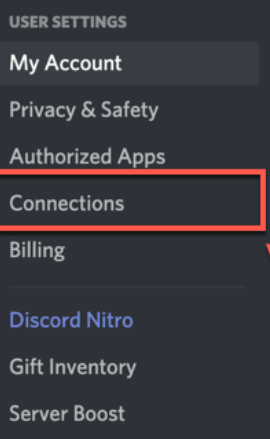
Управление Spotify Настройки в Дискорде
После того, как вы подключите свой Spotify учетную запись в Discord, вы можете управлять тем, как ваш Spotify отображается активность:
- Зайдите в настройки пользователя: нажмите на значок передач в нижнем левом углу.
- Перейдите в раздел «Подключения»: нажмите «Связь" на левой боковой панели.
- Управление Spotify Подключение: Здесь вы увидите Spotify связь. Вы можете переключить параметры на:
- Дисплей Spotify как твой статус.
- Покажите, что вы слушаете.
- Отключить Spotify если вы больше не хотите делиться своей музыкальной деятельностью.
Слушаем вместе с друзьями
Если ваши друзья тоже подключили свои Spotify аккаунты в Discord, вы можете слушать музыку вместе:
- Присоединиться к голосовому каналу: присоединитесь к голосовому каналу на сервере.
- Начать слушать: когда друг слушает Spotify, вы увидите опцию "Слушайте вместе" в голосовом канале или нажав на их профиль.
- Наслаждайтесь музыкой вместе: нажмите «Слушайте вместе", чтобы начать синхронизировать воспроизведение вашей музыки с их воспроизведением.
В конечном счете, практически на любой платформе, для которой у вас есть привилегии, вы можете щелкнуть большой положительный знак (+) перед диалоговым окном, а затем выбрать «Пригласить послушать Spotify", чтобы отправить соединение, которое позволяет всем получить доступ к прослушивателю.
Часть 3. Как подключиться Spotify в Discord на мобильном
Как подключиться Spotify в Discord на мобильном телефоне? Вот как подключиться Spotify в Discord на своем мобильном устройстве, чтобы поделиться своей музыкальной деятельностью с друзьями и даже слушать вместе:
Объединяйтесь Spotify в Discord на мобильном
- Возьмите свой iPhone или смартфон на базе Android, затем запустите программу Discord. Проведите пальцем вправо, чтобы закрыть браузер серверов / ссылок, но нажмите на изображение профиля в правом нижнем углу страницы.
- На следующем экране нажмите кнопку «Связь"ключ.
- В разделе «Подключения» нажмите «Добавить» в правом верхнем углу страницы. Появится отдельное меню для профиля, на который вы хотите установить ссылку.
- Нажмите кнопку "Spotify". Появится новый экран, на котором вы можете войти в учетную запись, а затем предоставить авторизацию Discord для входа.
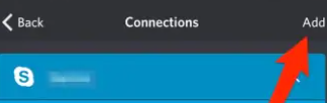
Как и на вашем компьютере, он также позволит Spotify имя пользователя отображается на вашей домашней странице. Вы должны удалить его из раздела Connections.
Вы просто не можете позволить кому-либо участвовать с мобильного телефона, однако люди на компьютере действительно могут просмотреть ваш статус, а затем выбрать подключение самостоятельно.
Часть 4. Как скачать и играть Spotify в Дискорде без Премиума
Spotify и Discord недавно заключили соглашение, которое позволяет пользователям загружать и подключать свои Spotify песни любой игровой группы. Один раз Spotify и Discord связаны, вы будете готовы поделиться музыкой, которую вы слушаете, с этими приятелями, и ваши знакомые также будут готовы наслаждаться песнями, которые вы слушаете. Если вы хотите иметь полный доступ к этой функции, Spotify Премиум нужен.
Достаточно воспользоваться ИИ-ассистентом презентера TunesFun Spotify Music Converter, вам было разрешено соединять треки с другими путем копирования каждой музыки и URL компиляции, а также ограничение, если у некоторых одноранговых узлов уже есть Spotify профиль для управления песнями, которые вам нравятся.
Итак, если вы хотите поделиться Spotify контент для тех, у кого нет Spotify учетную запись и, следовательно, не загружайте Spotify приложение, вы можете использовать TunesFun Конвертер музыки для Spotify импортировать Spotify контент в MP3 / AAC / WAV / FLAC без подписки, после чего установите или поделитесь своим контентом, который вы сохранили, со всеми остальными и конвертируйте Spotify музыка к альбому.
TunesFun изначально обеспечивает до 5X емкость для потоковой передачи и конвертации Spotify треки. С 5-кратным темпом вы также можете получить сотни песен в течение минуты и сократить время ожидания на протяжении всего цикла. Самое интересное, что при конвертации вы получите 100% без потерь Spotify песни, которые похожи на настоящие звукозаписи.
Spotify Платная учетная запись фактически позволяет вам воспроизводить музыку на трех различных платформах. Из-за различной безопасности DRM вы могли запускать его только на Spotify программа. Доходит только до TunesFun Spotify Music Converter, теперь пользователи могут двигаться каждый Spotify отслеживать, записывать и компилировать в MP3 / AAC / WAV / FLAC контент и испытать это офлайн.
Вот как подключить Spotify в Discord и загрузите песни с помощью TunesFun Spotify Music Converter. Следуйте всем шагам и рекомендациям, приведенным ниже.
1. Загрузите и установите TunesFun Spotify Music Converter на официальном сайте.
2. Запустите TunesFun на ваше устройство.
3. затем скопируйте и вставьте файл вы хотите загрузить в конвертер.

4. Выберите, какой Формат файла тебе нравится. Вы можете выбрать либо MP3 /AAC/WAV/FLAC.

5. Затем нажмите превращаются кнопку и запустите процесс конвертации.

6. Просмотрите файл и подтвердите процесс, затем сохраните файл, и все готово.
Часть 5. Подводя итоги
Прочитав эту статью, вы гарантированно получите понимание, что такое Discord и как подключиться. Spotify в Discord и о том, как можно транслировать свои любимые Spotify песни при работе с функциями и возможностями Discord.
Вы также узнали, как такой замечательный инструмент, TunesFun Spotify Music Converter, может позволить вам конвертировать эти любимые Spotify контент практически на любую платформу, что упрощает обмен с друзьями в Discord.
Вы ищете просто решение о том, как подключить Spotify рассорить? Почему бы вам не попробовать все методы и приемы, обсуждаемые в этой статье, прямо сейчас?
Оставить комментарий